PLC 활용 교육 List
2022.07.03 - [학습/[22' 스마트공장 자동화제어][PLC][활용]] - [PLC][활용] 기본 (List)
[PLC][활용] 기본 (List)
서론 - PLC LS 산전 PLC 사용하기 - 사용 PLC 이해하기 ↪ 모델의 이해 ↪ XGB Series의 사용해보기 - XG5000 프로그램 ↪ XG5000 시작하기 ↪ XG5000 기본 (접점, 코일, Function ...) ↪ XG5000 PLC 연결 & 시..
joke.tistory.com
XG5000 설치하기
- 공식홈페이지의 다운로드 자료실 참고

↪ 소프트웨어인 XG5000 다운로드
※ 무료 소프트웨어
※ 설치 Error가 났다면 검색을 통한 해결!
XG5000 기본 사용법
- 프로젝트 생성하기

1. 프로젝트 이름 및 파일 위치
↪ 프로젝트는 프로그램, 기타 설정들을 모두 포괄적으로 가지고 있는 파일을 생성
↪ 프로젝트 이름 설정시 파일위치에 폴더 생성
Tip : '생성날짜_프로젝트이름'으로 시작 = 시작시기 확인 등 구분하기 쉬움
2. 사용 CPU 설정
↪ 통신을 통해서 Laddar를 집어 넣거나 단순히 연결을 하기 위한 PLC의 CPU Model 선택
3. 프로그램 이름
↪ 프로잭트와 같이 생성되는 최초의 프로그램에 대한 이름
↪ 프로그램만 따로 추가할 수 있음
4. 프로그램 설명문
↪ Laddar 프로그램 사용시에 바로 보이지는 않음
↪ 프린트시 프로젝트(Laddar)에 대한 설명을 하기 위한 문구 추가
※ 시물레이션을 위한 CPU 선정

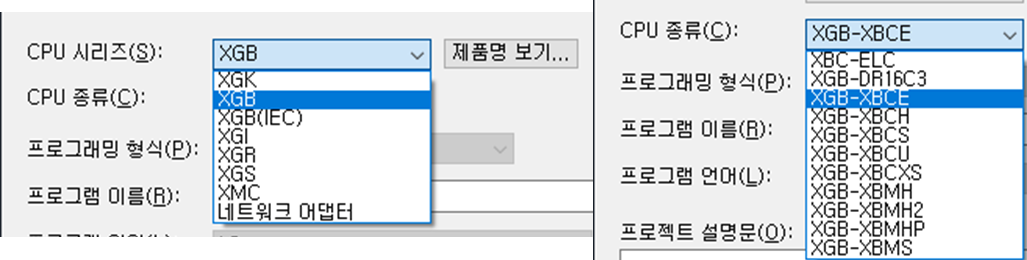
↪ 모델의 특징에 따라 시물레이션이 동작이 안될 수 있다.
↪ 확장을 위한 모듈, 통신이 아닌 입출력 모듈 등 CPU의 기능이 시물레이션에 적합하지 않을 수 있다.
↪ PLC 구매 없이 시물레이션만 하고자하는 이들에게는 Compact 계열의 모델을 사용할 것을 추천한다
ex_XGB-XBC□ 세번째 문자가 C로 시작하면 Compact 계열의 모델이다
Compact의 이름에 맞게 다양한 기능이 있어서 거의 시물레이션이 적용된다고 보면 된다.
- 기본 명령어

↪ 기본 명령어를 눌러서 바로 사용 가능하다
- 변수/디바이스 입력
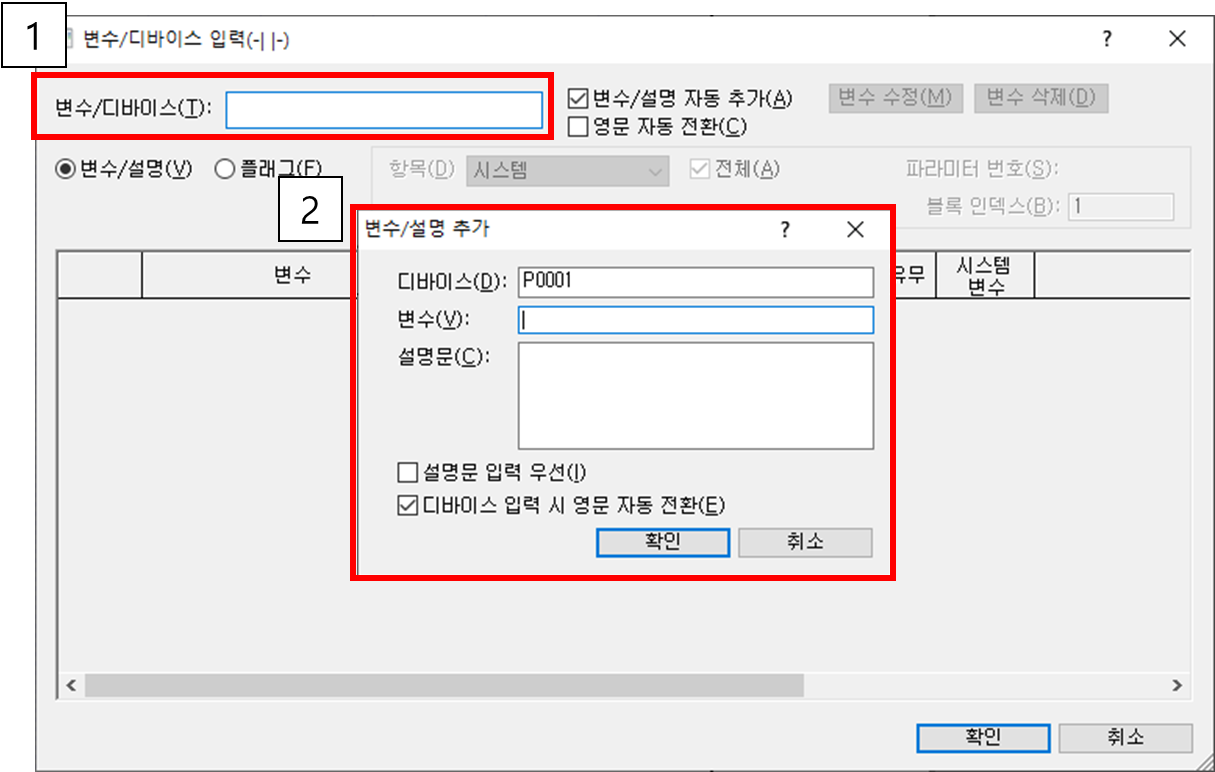
↪ 디바이스 = PLC에서 사용할 위치 (Memory 주소)
↪ 변수 = 디바이스에 따른 이름(별명) 지정
※ 변수는 꼭 지정 안해도 됨
↪ 설명문 = 디바이스/변수에 따른 설명
※ 변수를 등록하면 다음에 사용할때 클릭으로 손쉽게 사용할 수 있음
(변수 지정이 없다면 변수 List에 보이지 않음)
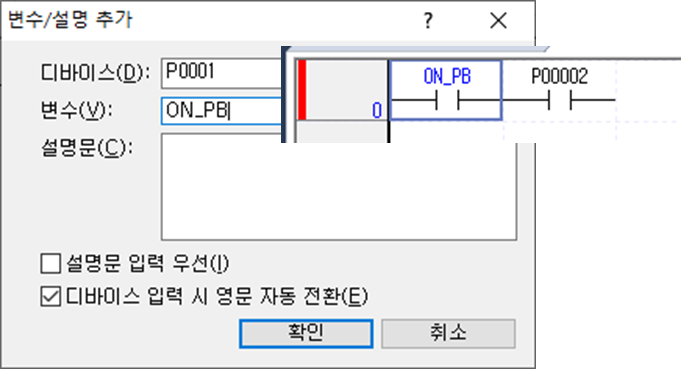
- 보기 설정
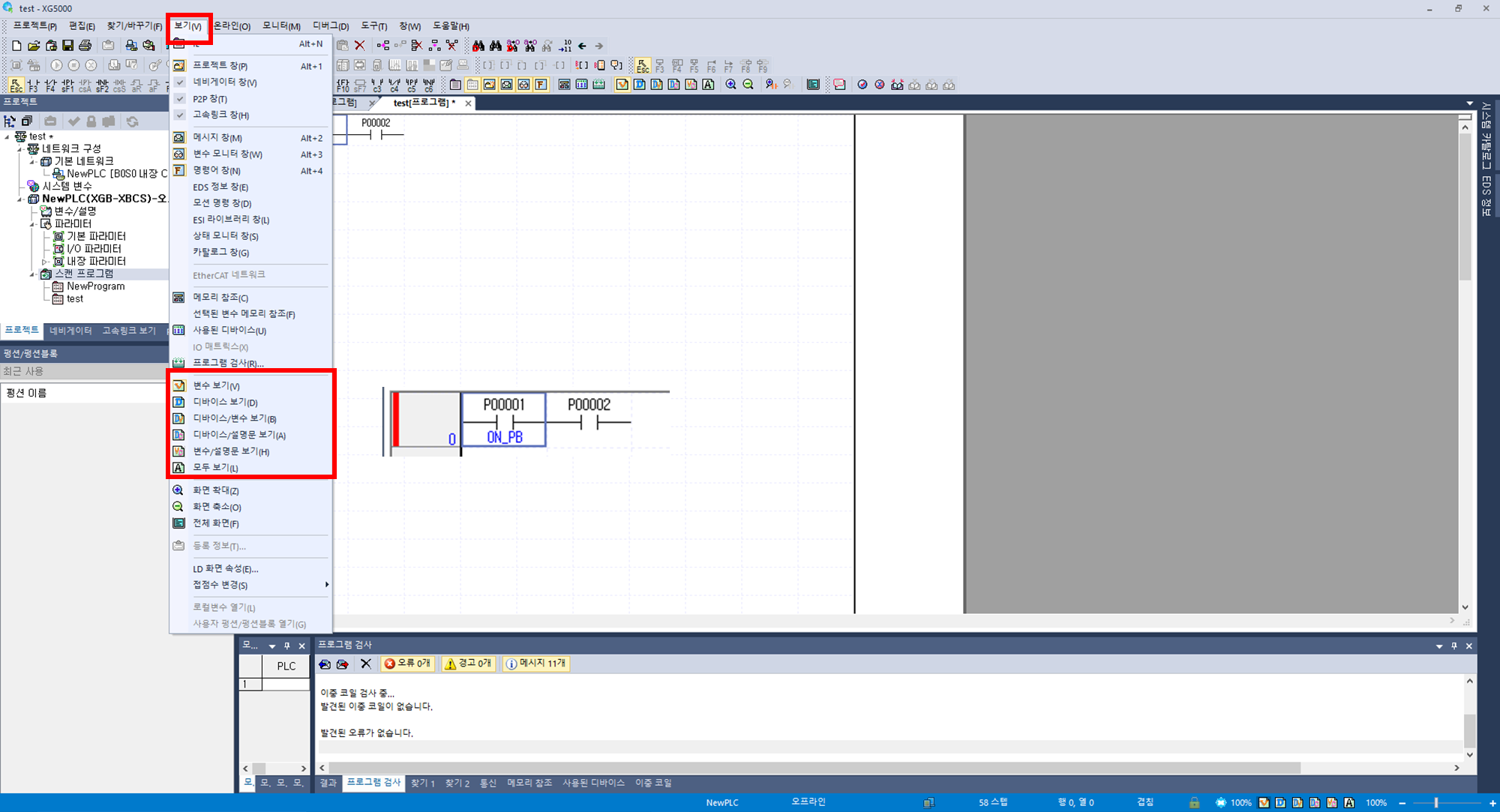
↪ 기본 값은 변수 or 디바이스명만 보이게 되어있다.
↪ 필요한 것을 보고 싶다면 보기 탭에서 활성화를 할 수 있다
- 설명문
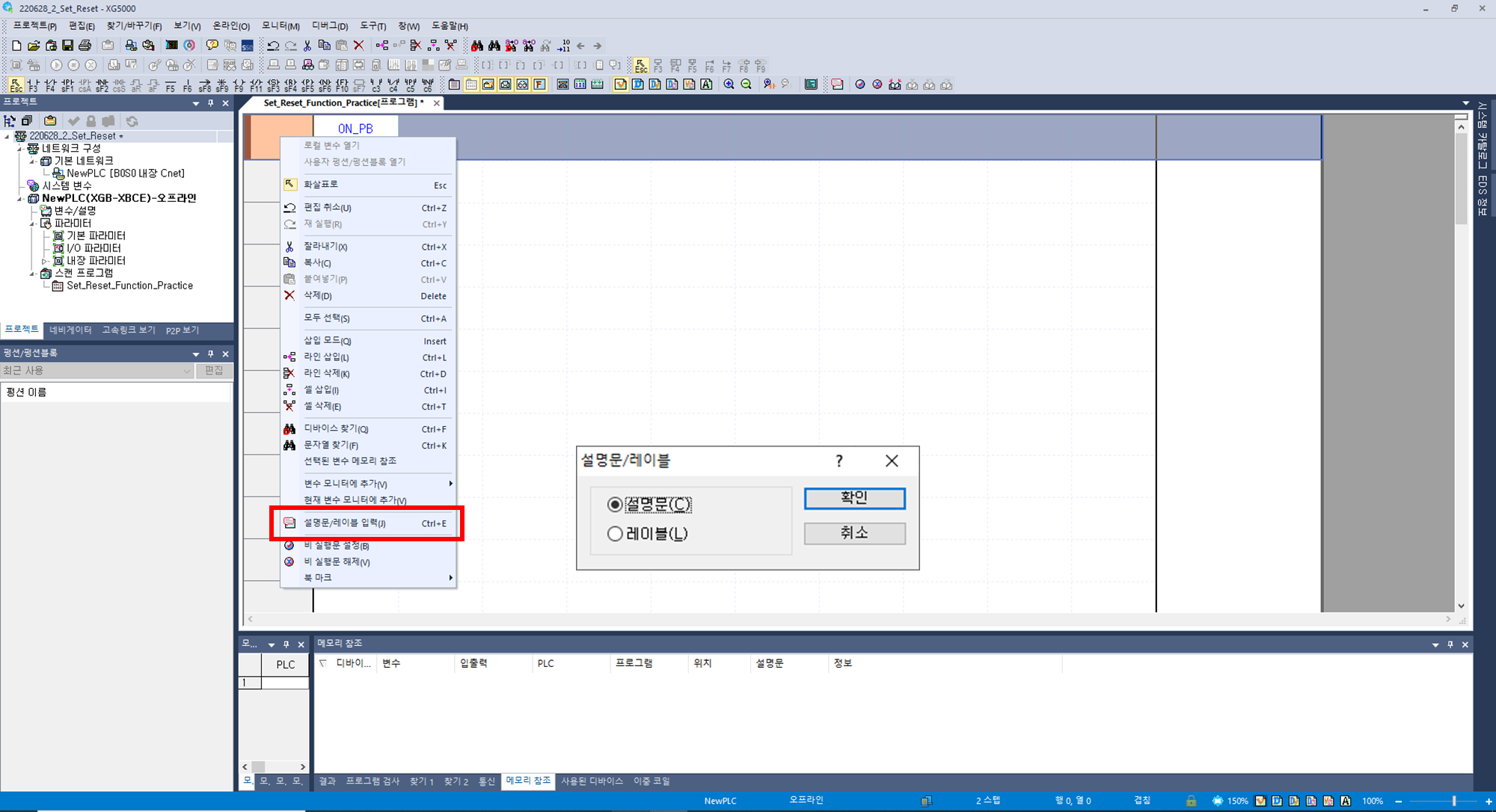
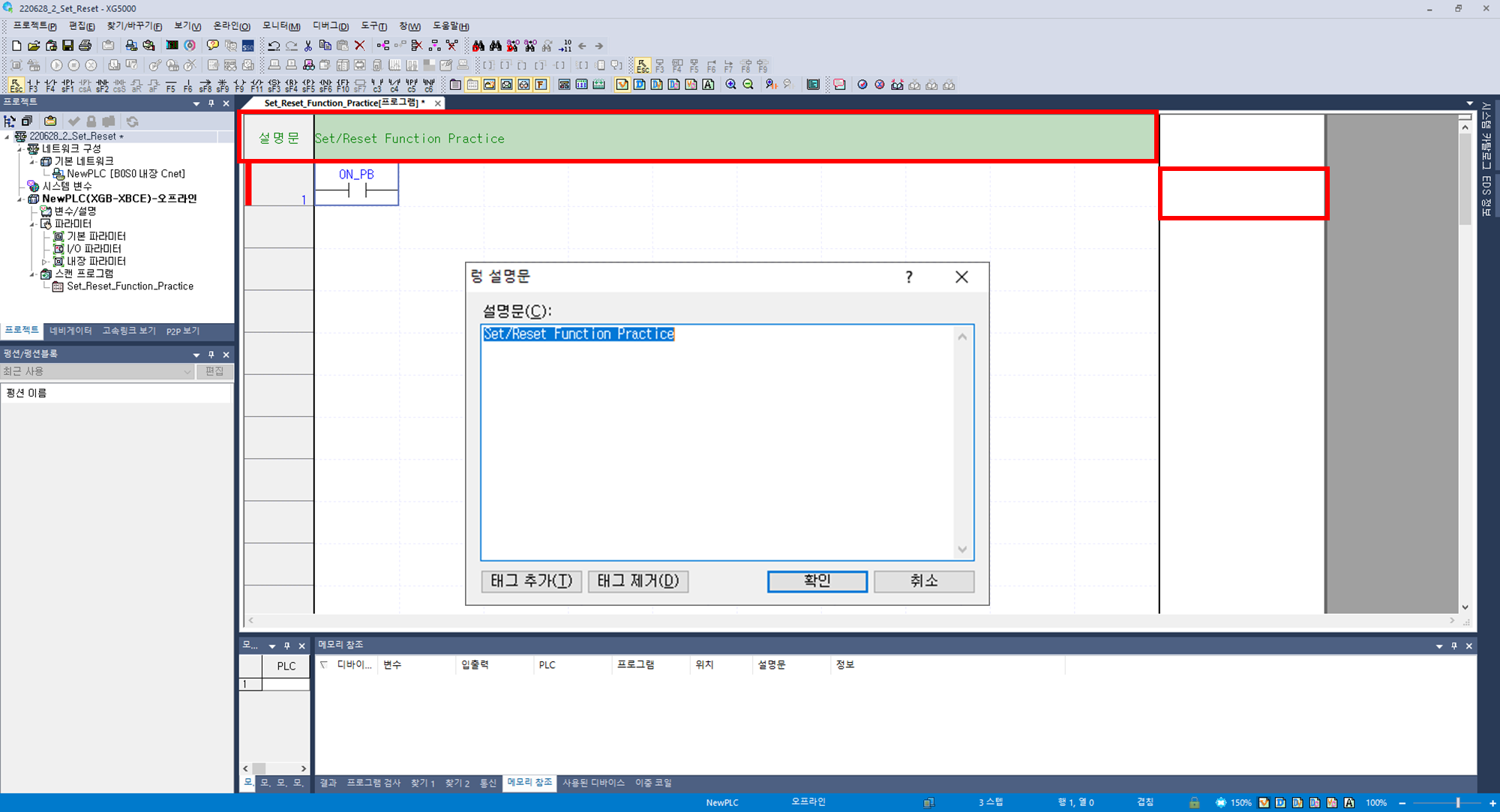
↪ 보기 쉽게 중간에 라인을 따라서 설명문을 넣을 수 있다.
(기능별로 나눌때 라인에 설명을 넣으면 구분해서 보기 쉽다.)
↪ 출력 바로 오른쪽에도 설명을 추가 할 수 있다
(출력에 대한 설명문으로 쓰면 좋다)
참고
* 사용하는 사람에 따른 차이
↪ 조작법을 간단히 만들었지만 사용하는 기능만 사용하게 된다
↪ 주어진 기능을 다 사용하지 못해도 알맞는 기능을 사용하는 것이 중요하다
↪ Tool에 대한 사용법 보다는 기본적인 지식(PLC 구성, 언어의 종류 등)을 습득이 더 중요하다
↪ 지원 Software는 접근성을 좋아지게 할 뿐 실력을 늘려주지 않는다.
↪ 간단한 방법은 기본 사용 설명서를 통해서 충분히 다 습득할 수 있다.
↪ 지칭 명칭에 대한 부분 유의
'학습 > [22' 스마트공장 자동화제어][PLC][활용]' 카테고리의 다른 글
| [PLC][활용][LS 산전]XG5000 기본 Function (1) 자기유지, Interlock, Set Reset (0) | 2022.07.04 |
|---|---|
| [PLC][활용][LS 산전] XG5000 사용 (시물레이션 기능, 모니터 기능) (0) | 2022.07.04 |
| [PLC][활용][LS 산전] XG5000 기본 Function 사용전 지식 (0) | 2022.07.03 |
| [PLC][활용][LS 산전] 모델에 따른 사용 PLC 알아보기 & XGB Series의 사용 (0) | 2022.07.03 |
| [PLC][활용] 기본 (List) (0) | 2022.07.03 |


